标签:session alt 用户名 com 生成密钥 exe 文件 远程登录 安装包
在配置好Linux静态IP之后,确保能够连接物理主机,记下Linux的IP地址。
PuTTY的使用
下载安装PuTTY(完整安装包putty.exe),官网地址
第一种方式:使用IP连接
1.打开PuTTY
2. 在Session选项里输入需要连接的Linux的IP地址,port(端口22不变)
3.在Saved Sessions中输入回话名称,然后Save
4.点击Open即可远程连接我们的Linux系统。然后输入用户名密码即可使用
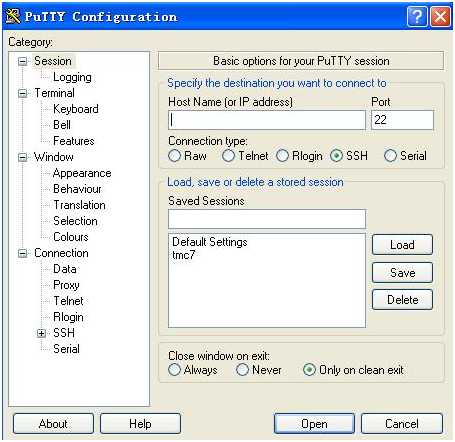
第二种方式:密钥认证(生成密钥对,公钥和私钥)
1.打开PuTTYgen.exe
2.点击Generate生成公钥(生成过程中不停移动鼠标可以加快生成公钥速度)
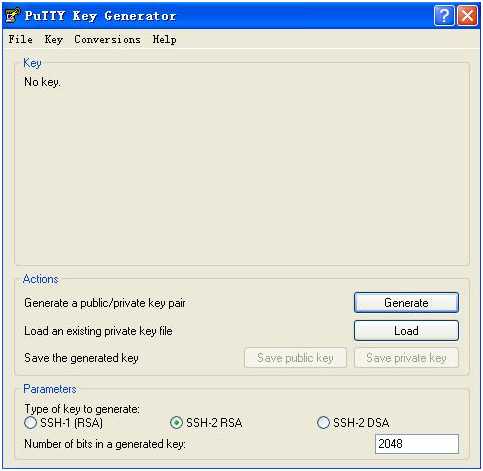

建议设置一个密码增加安全性(防止私钥丢失后造成的影响),如下图
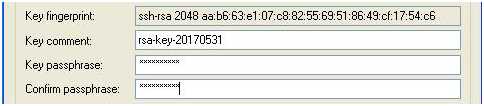
3.保存私钥,点击Save private key,然后选择保存路径,私钥名字
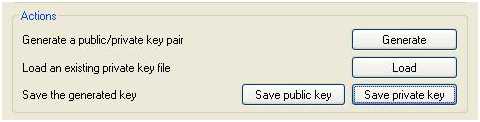
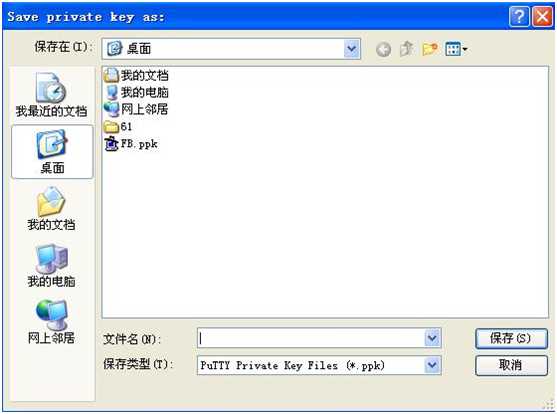
4.创建公钥配置文件所在目录:mkdir /root/.ssh。更改此目录权限为700

5.配置公钥文件:vi /root/.ssh/authorized_keys

6.复制公钥(注意要复制完整),另外保存一下公钥,以防以后需要的时候找不到公钥的内容
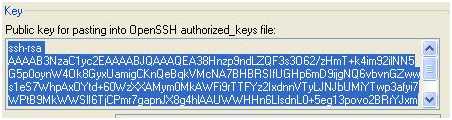
7.将公钥粘贴(右键即可粘贴)到文件authorized_keys里面,按Esc,然后“:wq”保存退出(粘贴前需要按一下“i”键,否则可能使粘贴的公钥不完整,从而导致我们不能正常使用密钥认证远程登录)
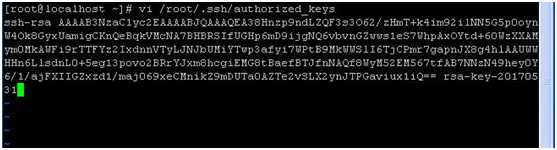
8.修改文件authorized_keys权限为600

9.关闭防火墙:命令:setenforce 0
10.打开PuTTY,加载我们需要连接的Linux的回话,比如:
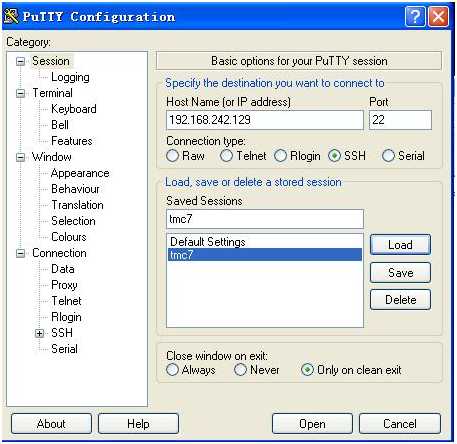
11.点开左侧的SSH--》Auth --》找到刚刚保存的私钥

12.再到Session点击Save,之后Open即可连接。(如果不点击Save,下次还需要重新配置)
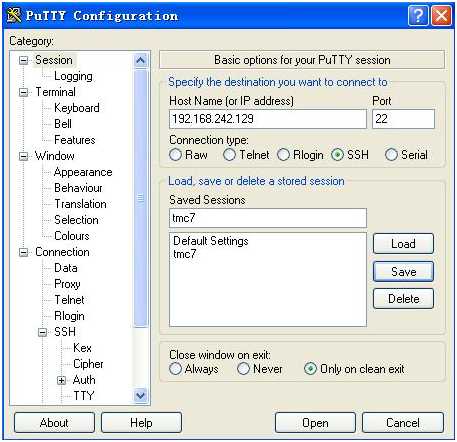
标签:session alt 用户名 com 生成密钥 exe 文件 远程登录 安装包
原文地址:http://www.cnblogs.com/zhouyixuan/p/7384254.html